В некоторых случаях, после подключения телевизора к компьютеру, или ноутбуку по HDMI кабелю, на телевизоре просто не появляется изображение. Редко, но бывает и такое, что звук по HDMI есть, а изображения на телевизоре нет. Хотя, мне кажется, что чаще всего сталкиваются с обратной проблемой, когда изображение есть, а звука по HDMI нет.
В этой статье, мы постараемся разобраться исключительно с проблемой вывода изображения по HDMI кабелю. Вроде бы там все просто, соединили телевизор с компьютером, выбрали на телевизоре нужный вход, и если нужно, то на компьютере так же выбираем необходимый режим вывода картинки. И по идеи, все уже должно работать. А вместо этого видим надпись ‘Нет сигнала’ на телевизоре.
Прежде чем перейти к каким-то советам, посмотрите инструкции по соединению телевизора с компьютером по HDMI:
- Очень подробная инструкция по подключению телевизора LG к компьютеру с помощью HDMI кабеля.
- И еще одна статья по соединению телевизора с ноутбуком по HDMI. На примере телевизора Philips и Windows 10.
Если вы все делаете по инструкции, но результата нет, и изображения на телевизоре так и не появилось, то сейчас будем разбираться.
Нет изображения в телевизоре через HDMI ЕСТЬ РЕШЕНИЕ
По HDMI нет сигнала на телевизоре, и отсутствует изображение
1 Первым делом нужно проверить подключение кабеля, и запомнить номер HDMI входа на телевизоре, к которому подключен кабель. Проверьте, хорошо ли вставлен кабель в выход на ноутбуке, или стационарном компьютере. Затем, проверьте подключение кабеля на телевизоре, и обязательно посмотрите в какой HDMI вход вы подключили кабель. Они подписаны. Выглядит это вот так:

Я, например, подключил кабель к HDMI входу под номерном 3. Дело в том, что на телевизоре скорее всего несколько входов. И нам в настройках нужно будет выбрать тот, к которому мы подключили кабель.
2 Проверяем настройки на телевизоре. Выбираем соответствующий HDMI вход в настройках. Не всегда, после подключения кабеля на телевизоре сразу появляется изображение с компьютера. Скорее всего, вы увидите надпись ‘Нет сигнала’, или ‘Кабель не подключен’.
На пульте дистанционного управления от вашего ТВ должна быть кнопка, которая открывает меню с выбором источника сигнала. На телевизорах Philips, например, эта кнопка подписана как SOURCES. Нажимаем на нее, и из списка выбираем HDMI вход с нужным номером.
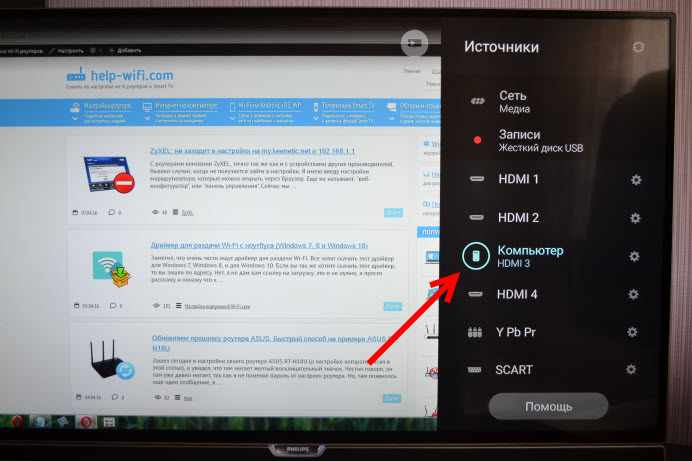
На телевизорах LG, это кнопка INPUT. Нажимаем на нее, и выбираем необходимый источник. На новых телевизорах LG на Web OS, возможно уже как-то иначе сделали. Но, схема всегда одна и та же, на любом телевизоре (Samsung, SONY, LG): открываем меню с выбором источника сигнала, и выбираем HDMI вход с нужным номером (к которому подключен кабель).
3 Проверяем настройки на компьютере. Возможно, на компьютере отключен вывод изображения на проектор (телевизор, монитор), поэтому картинка не появляется на телевизоре и нет сигнала. Проверить очень просто. В Windows 10, Windows 8 и Windows 10 достаточно нажать сочетание клавиш Win+P, и выбрать один из трех вариантов вывода изображения: Дублировать, Расширить, Только проектор.
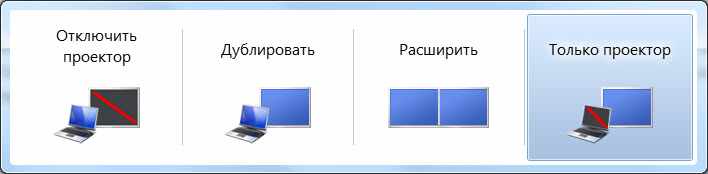
Если у вас выбрано ‘Отключить проектор’, то изображение по HDMI выводится не будет. В Windows 10 все примерно так же, только там меню сбоку экрана появляется.
4 Если так и не удалось подружить компьютер с телевизором, то хорошо бы выяснить в чем причина: в телевизоре, в компьютере, или в кабеле. Сделать это не сложно. Особенно, если у вас есть еще один ПК, телевизор, монитор с HDMI входом, или еще один кабель.
Попробуйте подключить свой ноутбук например к другому телевизору, или монитору. Если все заработает, то значит проблема в вашем телевизоре (что вряд ли). Тем самым мы исключим проблемы с кабелем. Так же, можно просто взять другой ноутбук (даже у соседа одолжить) и подключить его к телевизору на который не выводится изображение.
Если все заработает, то значит проблема в вашем ноутбуке (компьютере). Что чаще всего и бывает.
5 Еще один совет. Попробуйте обновить драйвер видеокарты с подключенным по HDMI телевизором. Просто скачайте драйвер с сайта производителя ноутбука/видеокарты и установите его.
6 Обновление: в комментариях Андрей поделился одним интересным решением. После подключения телевизора к ноутбуку, на телевизоре была ошибка ‘Нет сигнала’. Но ноутбук видел два монитора (встроенный и ТВ). Помогла смена частоты для второго экрана (телевизора). Решил добавить это решение в статью, и более подробно показать, как это сделать.
Windows 10
Открываем параметры экрана и смотрим, чтобы там было два дисплея.
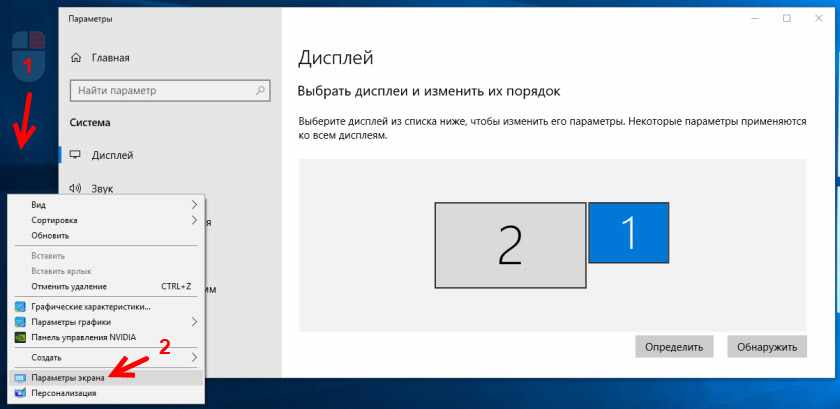
Прокручиваем страницу с настройками и открываем ‘Дополнительные параметры дисплея’.
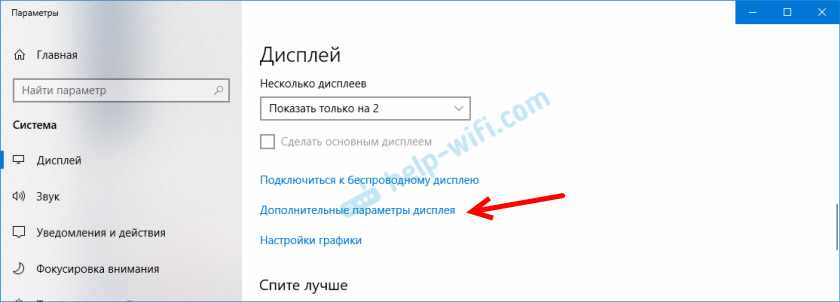
Смотрим внимательно. Там будет ‘Дисплей 1’ и ‘Дисплей 2’. Возле одно из низ может быть название вашего телевизора. У меня сейчас один дисплей не активен, так как изображение выводится только на второй дисплей. Нажмите на ‘Свойства видеоадаптера для дисплея…’.
Вам нужно открыть свойства телевизора.
В новом окне, на вкладке ‘Монитор’ в меню ‘Частота обновления экрана’ ставим 60 Гц. Нажимаем ‘Применить’.

После этого ошибка ‘Нет сигнала’ на телевизоре должна исчезнуть. Появится изображение с компьютера, подключенного по HDMI. У Андрея система почему-то установила для телевизора частоту 25 Гц.
Windows 7
Нажимаем правой кнопкой мыши на пустую область рабочего стола и открываем ‘Разрешение экрана’. В меню ‘Экран’ должен быть выбран телевизор. Напомню, что это способ можно применить только в том случае, когда Windows видит телевизор подключенный по HDMI, но не выводит изображение.
Перейдите в ‘Дополнительные параметры’ и на вкладке ‘Монитор’ выберите частоту 60 Гц. Примените настройки.
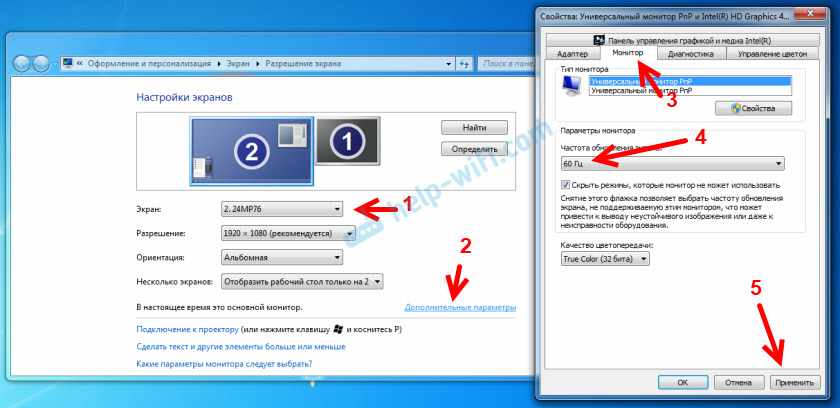
Если сработал этот способ – напишите об этом в комментариях.
7 Обновление: отключите от телевизора все лишнее. Например, AV кабель (тюльпан). Другое устройство, которое может быть так же подключено по HDMI. В комментариях есть информация, что помогло отключение жесткого диска из USB-порта! 8 Обновление: если у вас телевизор LG (возможно, это применимо и к другим телевизорам), то отключите в настройках ‘Быстрый старт’ и функцию ‘SIMPLINK’.
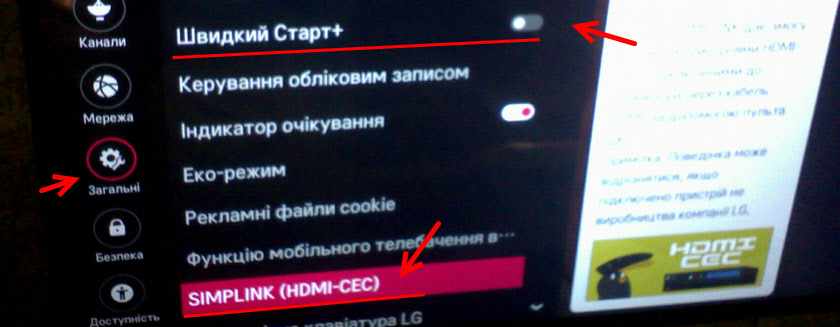
Есть отзывы, что это помогло.
9 Обновление: в комментариях Роман подсказал, что ему помогло отключение функции HDMI ULTRA HD Deep Colour в настройках телевизора LG.

Позже Олег подтвердил, что HDMI ULTRA HD Deep Colour действительно решает проблему с выводом изображения по HDMI на телевизор LG, но эту функцию отключать не желательно, так как это портит изображение и искажает его. И поделился своим решением. Нужно сменить некоторые параметры для второго дисплея (телевизора) в настройках приложения ‘Панель управления Nvidia’, иконка которого обычно отображается в трее.
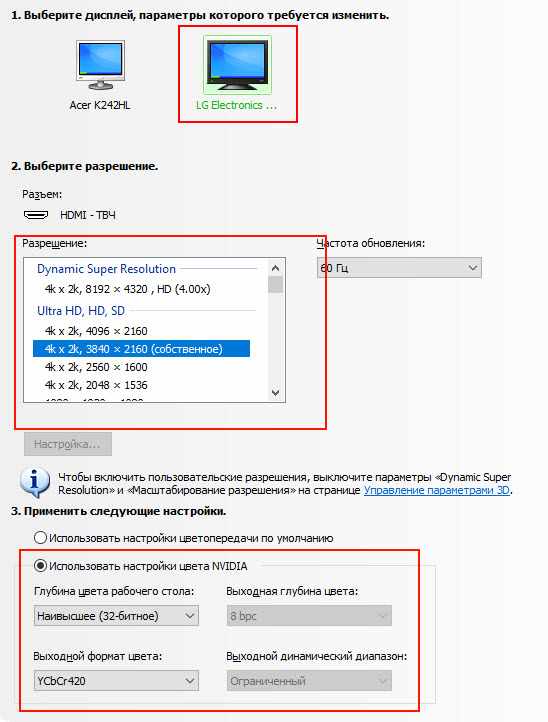
Если у вас графика от AMD, то приложение называется AMD Catalyst Control Center. Там тоже должны быть похожие настройки.
Что делать, если компьютер не выводит изображение по HDMI на телевизор?
Когда мы определили что проблема в компьютере, или ноутбуке.
Изображение у нас выводит видеокарта, к ней мы собственно и подключаемся. Значит, проблема может быть в ней. Да, возможно там что-то сгорело, и т. д. Но, как правило, проблема программного характера. Что-то с драйвером видеокарты, или с настройками, вот и не идет изображение по HDMI.
Поэтому, первым делом я советую обновить драйвер видеоадаптера. Если у вас ноутбук, то зайдите на официальный сайт производителя, через поиск найдите свою модель, выберите операционную система которая у вас установлена, и скачайте VGA драйвер. Затем, запустите его установку.
Если в вашем ноутбуке установлено два видеоадаптера, то обновите драйвера обоих. Может быть например nVidia Graphics Driver, и Intel Graphics Driver как на моем ноутбуке ASUS.
А если у вас стационарный компьютер, то скачайте драйвер с сайта производителя видеокарты. Какая видеокарта установлена, можно посмотреть в диспетчере устройств, или в характеристиках системного блока.
Если вы как то по-другому смогли решить проблему с выводом изображения на телевизор с помощью HDMI кабеля, то поделитесь советом в комментариях. Буду благодарен.
Источник: business-notebooks.ru
Не показывает изображение на телевизоре через hdmi. При подключении через HDMI нет изображения на телевизоре
Многие пользователи недоумевают: почему телевизор не видит HDMI-подключение, если кабель новый, источник сигнала исправный, а коммутация устройств была проведена по инструкции. Причин подобного положения дел может быть несколько, поэтому поиск проблемы следует производить последовательно.
Заранее подразумеваем, что вы используете кабель типа «HDMI-HDMI» безо всяких промежуточных переходников.
1. Проверьте исправность HDMI-кабеля. Даже весьма дорогие бренды не застрахованы от такого понятия как заводской брак. Кроме того, из-за неаккуратной эксплуатации кабель может быть поврежден.
Проверить HDMI-кабель можно заменив его гарантированно исправным аналогом или же подключив к другим устройствам.
2. Проверьте, правильно ли вы выбрали источник входного сигнала в меню телевизора. Для этого следует на пульте ДУ вашего телевизора нажать кнопку выбора внешнего входа. В зависимости от модели телевизора, это может быть кнопка Source (Источник), Input (Вход) или просто HDMI. При нажатии на нее выпадет меню с перечнем доступных входов.
Выберите и подтвердите нажатием кнопки Enter (OK) тот вход, в который вы включили кабель HDMI.

3. Проверьте, правильно ли выбран на вашем компьютере режим работы с внешним монитором (в данном случае с телевизором) . Если телевизор является единственным монитором, подсоединенным к вашему компьютеру, то он должен определиться автоматически. В ином случае, например, одновременно подключен телевизор и дисплей, следует произвести дополнительные настройки.
В десктопе надо будет щелкнуть правой кнопкой мыши по свободному полю рабочего стола, после чего перейти в меню «Разрешение экрана» (для Win7) или «Графические характеристики» (WinXP) и выбрать вариант дублирования экранов. Для ноутбуков существует специальная функциональная кнопка в верхней части клавиатуры с изображением иконки монитора (обычно F4). Нажимая ее несколько раз одновременно с кнопкой Fn (например, Fn+F4), выбираем подходящий вариант использования внешнего экрана телевизора.
4. Убедитесь, что на вашем компьютере установлены самые актуальные версии драйверов для видеокарты. В Диспетчере устройств компьютера определите версию используемого драйвера видеокарты. На официальном сайте производителя видеокарты найдите самые актуальные версии драйверов и при необходимости скачайте и установите их на свой компьютер. Иногда проблемы с HDMI-подключением возникают из-за использования устаревшей версии операционной платформы Smart-телевизора.
5. Проверьте операционную систему компьютера на предмет ее заражения вирусными и зловредными программами. Следует проверить компьютер любой эффективной антивирусной программой со свежими сигнатурами.
6. Проверьте исправность HDMI-портов на телевизоре и внешнем источнике сигнала. Разъемы могут выгореть или быть механически поврежденными из-за многократного нарушения порядка подключения кабеля. Хотя стандарт HDMI и допускает «горячее» подключение кабеля, но опытные специалисты рекомендуют в момент коммутации не только выключать оба устройства из розеток, но и отсоединять антенный кабель от гнезда телевизора.

Еще одной достаточно экзотичной причиной, почему телевизор не может видеть компьютер через HDMI-соединение, является отсутствие дополнительного питания на используемой в нем дискретной видеокарте, а ведь работа с внешним устройством требует повышенных энергетических затрат.
В современном мире высоких цифровых технологий часто возникает необходимость подключить телевизор к компьютеру с помощью VGA или HDMI разъемов, но частенько по разным причинам эти устройства не желают видеть друг друга и, соответственно, не работают. Рассмотрим самые распространенные причины возникновения таких проблем:
- Кабель, который используется для подключения телевизора, сломан или поврежден. Это может случиться как с использовавшимся ранее кабелем, так и с новым, не стоит забывать о вероятности заводского брака. Самым простым решением будет заменить соединительный кабель.
- Кабель точно исправный, но телевизор с компьютером не работает, при этом компьютер не определяет телевизор. Возможно, в меню телевизора не настроена опция работы с компьютером посредством VGA или HDMI подключения. На компьютере могут быть проблемы с драйверами видеокарты, когда драйвера отсутствуют или нестабильны, операционная система может не реагировать на внешние видеоустройства. На компьютере могут быть вирусы, некоторые из них блокируют различные способы подключения внешних устройств.
- Телевизор, подключенный к компьютеру, выдает некие знаки о том, что он подключился к устройству, компьютер так же реагирует подобным образом, но устройства все равно не работают вместе. Причиной могут опять же быть драйвера видеокарты или их отсутствие. В таком случае следует проверить наличие последних версий драйверов для видеокарты. Так же на компьютере может быть не настроена функция работы с внешним монитором. Такую функцию можно включить в настройках вашей видеокарты.
- Телевизор и компьютер длительное время работали нормально, но в какой-то момент перестали адекватно сотрудничать. При этом могут быть разные варианты работы, например и компьютер и телевизор определяются, но не работают; только одно из устройств определяет другое; ни одно устройство не определяет другое. Причин возникновения такой ситуации есть несколько:
- излом соединительного кабеля;
- повреждения интерфейсных портов на компьютере или телевизоре;
- подгорание внутренних запчастей компьютера или телевизора (конденсаторы, диоды, мосты и т.д.), при такой поломке функция передачи изображения может частично работать, то есть устройства видят друг друга, но эффективно не работают. Истиной причиной является недостаток питания или потери части инженерной цепи.
Приблизительное описание распространенных проблем позволит вам сориентироваться в сложившейся ситуации и попробовать различные варианты ее устранения. Однако, если вы не большой специалист в электронике, рекомендуется ограничиться тестированием соединительного HDMI или VGA кабеля. Если эта операция не помогла лучше всего вызвать профессиональных телемастеров из компании ТВ Сервис Центр, которые смогут быстро определить любую причину неисправности (от вирусов на компьютере до тонкой пайки микросхем) и устранят ее прямо у вас дома.
Подключение компьютера или ноутбука к ТВ может происходить разными способами:
- Кабель VGA или D-Sud. Такой разъем есть практически у всех мониторов, ПК и ТВ. Это аналоговое соединение, которое не лучшим образом передаст все нюансы видеофайлов.
- DVI. Более современный вариант. Может работать с аналоговыми и цифровыми устройствами. Имеет свои подклассы.
- S-Video. Помимо него придется приобрести переходник.
- RCA или тюльпаны. Соединение ноутбука и телевизора таким методом редко встречается.
- Scart. Популярный способ, так как такой разъем есть в современных моделях ТВ.
- HDMI кабель. Хороший вариант для подключения компьютера.

Распространенные причины неисправности соединения
Если телевизор не видит ноутбук, а соединение выполнено, то причины могут быть следующие:
- Неверно подключен кабель или он неисправен.
- Ошибка настроек монитора.
- Некорректная работа видеокарты ноутбука или ПК.
- Не настроены параметры на самом ТВ или любой другой марки.
Разберем более подробно, почему телевизор не видит HDMI и второе устройство через него.
Этапы проверки оборудования
- В первую очередь необходимо проверить качество подключения проводов и состояние разъемов.
- Далее нужно проверить правильность компьютерных настроек.
- Затем проверяется обновление драйверов и настройки видеокарты.
- Запуск антивирусной программы для сканирования вредоносных программ.
- Проверка порта. Рекомендуется выполнить подключение к другому устройству.
Проверка кабеля
Если вдруг перестал работать ТВ, подключенный к ПК, а до этого момента все было настроено исправно, значит, отошел кабель или его перебили. Первый вариант более распространен, так как можно зацепить переходник, просто проходя мимо. А вот второй реже, так как оптимальная длина кабеля HDMI не настолько большая, чтобы лежать на полу и попасть под чью-то тяжелую ногу.
Настройки ТВ
Когда телевизор не видит ноутбук через HDMI сразу же после соединения оборудования, скорее всего, неверно выбрать источник сигнала на самом ТВ.
Если нет сигнала от компьютера, то на пульте от ТВ следует найти кнопку «вход», «источник» или «Imput», может быть сразу на ТВ от LG написано «HDMI». Заходите в открывшееся окно и там, в перечне активных входов, выбираете нужный. Подтвердить действие нажатием на «ОК».

Если оборудование все равно не подключается после проделанных операций, проводим диагностику дальше.
Настройки монитора
Убедившись, что от телевизора сигнал идет по верному пути, переходим к диагностике экрана ноутбука или ПК, а точнее, к настройкам. Их провести может любой пользователь с базовым знанием своего компьютера:
- Навести мышкой на любое свободное пространство экрана и нажать на правую кнопку.
- В появившемся перечне выбрать «Разрешение экрана» или «Графические характеристики» в зависимости от типа ОС.
- Выбрать подходящий вариант для отображения картинки на ТВ. В паспорте устройств прописано допустимое разрешение, придерживаться его.
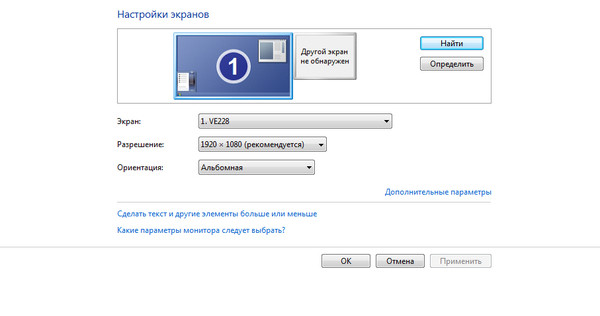
На ноуте проделать все легче. Зажать одновременно кнопку «Fm» и F4, держать до тех пор, пока не подберется оптимальный вариант. После этого ноутбук к телевизору подключится корректно и ошибка, что нет изображения, уйдет.
Ошибка видеокарты
Еще одна причина, почему не работает соединение устройств – некорректное функционирование видеокарты ПК. В таком случае ноутбук не видит другое устройство или не выводит на него изображение.
Для устранения нужно попробовать поставить новые драйвера, которые есть в глобальной сети для каждой модели устройства. Иногда может потребоваться полная переустановка или замена элемента.
Понравилась статья? Поделиться с друзьями:
Вам также может быть интересно

Настройка Bluetooth
Подробности Вопросы и ответы Многие пользователи недоумевают: почему телевизор не видит HDMI-подключение, если кабель новый, источник сигнала исправный, а коммутация устройств была проведена по.

Устройства
Подробности Вопросы и ответы Многие пользователи недоумевают: почему телевизор не видит HDMI-подключение, если кабель новый, источник сигнала исправный, а коммутация устройств была проведена по.

Оборудование
Подробности Вопросы и ответы Многие пользователи недоумевают: почему телевизор не видит HDMI-подключение, если кабель новый, источник сигнала исправный, а коммутация устройств была проведена по.

Подробности Вопросы и ответы Многие пользователи недоумевают: почему телевизор не видит HDMI-подключение, если кабель новый, источник сигнала исправный, а коммутация устройств была проведена по.

Виды беспроводных сетей
Подробности Вопросы и ответы Многие пользователи недоумевают: почему телевизор не видит HDMI-подключение, если кабель новый, источник сигнала исправный, а коммутация устройств была проведена по.

Безопасность
Подробности Вопросы и ответы Многие пользователи недоумевают: почему телевизор не видит HDMI-подключение, если кабель новый, источник сигнала исправный, а коммутация устройств была проведена по.
Источник: offlink.ru
HDMI не выводит изображение на телевизор
Он поддерживает разные технологии – 3D, 4К и пр. Но, к сожалению, случаются ситуации, когда при подключении через HDMI на телевизоре не появляется изображение, но звук может работать. Вместо этого возникает надпись «нет сигнала». Причин данной неисправности множество – иногда устранить их можно самостоятельно, но чаще без помощи специалистов обойтись не удается.
При отсутствии изображения на экране ТВ проблемы могут скрываться в компьютере, ноутбуке, телевизоре или кабелях, подключенных в порт HDMI, а также в неправильных настройках подключения техники к компьютеру или ноутбуку. Точную причину поломки установят мастера нашего сервисного центра.
Они приедут на дом к клиенту в течение часа после оформления заявки и устранят неисправность в самые короткие сроки. На услуги предоставляется длительная гарантия. Если потребуется замена каких-либо запчастей, заказывать и ждать их не понадобится. Все комплектующие к разным моделям техники в наличии на нашем складе. Более подробно о причинах отсутствия изображения по HDMI можно прочитать ниже
Цены на возможные работы при данной неисправности, от
| Перепрошивка системной платы | 290 р |
| Ремонт системной платы | 440 р |
| Ремонт разъёма HDMI | 590 р |
Выезд в течение 30 минут
Ремонт при Вас
Гарантия 2 года
Стоимость ремонта
~ 290 р
Ремонтируем в день обращения с гарантией до 2 лет

Не выводится изображение на телевизор через HDMI? Отремонтируем в день обращения!
Если изображение в телевизоре при подключении через HDMI отсутствует, возможно, причина скрыта в сбившихся настройках, аппаратных поломках, слетевшей прошивке техники. Установить точную причину неисправности могут мастера нашего СЦ. Оформите заказ на сайте или позвоните, и мастер через час приедет по указанному адресу. Практически все поломки ликвидируются на дому заказчика. Только серьезные неисправности устраняются в мастерской, куда мы транспортируем технику бесплатно.

Ремонт телевизоров 68 брендов
Специалисты сервисного центра восстанавливают телевизоры всех ведущих производителей. Мы не отказываем клиентам по причине того, что не ремонтируем технику определенного бренда. Кроме того, на складе мастерской всегда в наличии оригинальные запчасти к ТВ разных производителей, поэтому заказывать и ждать комплектующие не нужно. Мы закупаем детали у проверенных поставщиков и предлагаем их по оптовым ценам.

На телевизоре нет изображения при подключении по HDMI? Отремонтируем с гарантией до 2 лет!
После того, как причина отсутствия изображения при подключении ТВ через HDMI будет устранена, мастер предоставит клиенту гарантийный талон на срок до 2-х лет. Точный срок гарантии зависит от сложности работ и стоимости установленных деталей. В течение периода, указанного в талоне, заказчик вправе обратиться к нам при возникновении аналогичной поломки и получить бесплатные услуги по ремонту.

Бесплатная диагностика
Чтобы выявить причину отсутствия изображения на экране телевизора при подключении HDMI, мастер должен провести тщательную диагностику устройства. В ходе тестирования техники специалист определяется с ремонтными мероприятиями, рассчитывает окончательную стоимость услуг. После согласования цены с заказчиком, мастер приступает к работам. Диагностика выполняется бесплатно – вы оплачиваете только услуги и запчасти.
Сломался телевизор? Нужна консультация или вы хотите заказать ремонт? Позвоните нам по телефону +7 (812) 425-18-53 или обратитесь через сайт.
Поддерживаем бренды


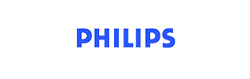



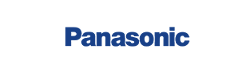





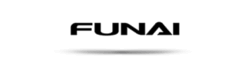



Наши мастера по ремонту телевизоров

Иван Матвеев
Опыт работы: 7 лет


Илья Бугаев
Опыт работы: 4 года


Максим Олейник
Опыт работы: 5 лет


Виктор Зайцев
Опыт работы: 6 лет


Артур Болдырев
Опыт работы: 4 года
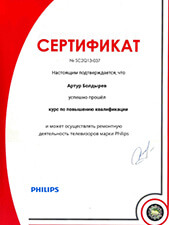

Андрей Зятев
Опыт работы: 5 лет

Наши работы






Сертификаты сервисного центра




Счастливые часы
20% скидка на услуги с 12:00 до 16:00
До конца акции остается 8 минут
Нажимая на кнопку «Получить скидку» вы подтверждаете своё совершеннолетие и соглашаетесь на обработку персональных данных в соответствии с условиями.
Почему HDMI не передаёт изображение на телевизор?
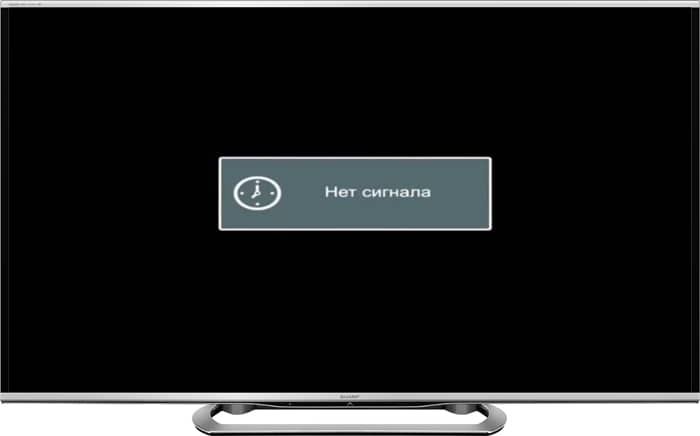
Причины отсутствия изображения по HDMI различаются. Сначала стоит проверить настройки – точно ли они правильно выставлены. Также нужно осмотреть кабель HDMI на наличие повреждений и перегибов. Проверить кабель просто – подключите его к другому устройству или вместо него установите другой проводник. Далее нужно проверить компьютер. Его следует подключить к другому монитору.
Если ПК рабочий, значит, сломан телевизор. В любом случае, точную причину неполадок смогут установить исключительно специалисты.
Пропадает изображение на телевизоре по HDMI, что делать?
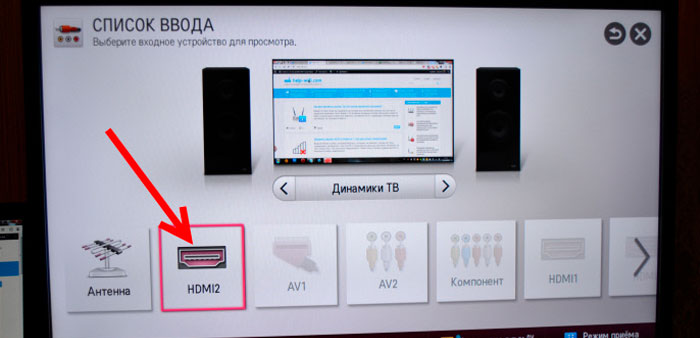
- корректность настроек телевизора;
- отсутствие повреждений на кабеле и правильность его подключения;
- корректность настроек компьютера или ноутбука.
Сначала смотрим, какие порты есть на телевизоре. На новых устройствах есть VGA и HDMI-разъемы, на старых – компонентные и S-video входы. Разъемы располагаются на задней панели экрана. Нужно подсоединять кабель именно в порт, подписанный как HDMI. При этом следует запомнить номер входа, проверить, плотно ли кабель вошел в разъемы и на телевизоре, и на компьютере.

Далее проверяем настройки ТВ. Выберите с помощью пульта источник сигнала, укажите вход, в который вставлен кабель. Убедитесь, точно ли модель телевизора поддерживает разрешение экрана, которое установлено на компьютере. Если параметры не соответствуют, изображение не будет выводиться на экран. После настройки телевизора настраивается компьютер.
Нужно посмотреть, чтобы в ПК на вывод изображения был подключен проектор. В операционной системе Windows 7, 8 или 10 для этого нажимается комбинация клавиш Win+P, за счет которой переключается режим работы дополнительного экрана. Нужно нажать «Только проектор», чтобы изображение стало выводиться на дисплей. Может понадобиться обновить драйвер видеокарты.
Если настройки выставлены корректно, а картинка так и не транслируется, скорее всего, телевизор сломался. Возможно, повредились разъемы или контакты, также порт мог выгореть из-за неправильной эксплуатации. Установить точную причину смогут только мастера с соответствующим опытом. Помните – самостоятельный ремонт техники может окончательно вывести ее из строя. Обратитесь в сервисный центр, и наши специалисты быстро восстановят работоспособность устройства.
Чтобы вызвать мастера, позвоните нам или оставьте заявку на сайте.
Вопрос-ответ
Как вывести изображение на телевизор через HDMI?
Подключите ноутбук или ПК с помощью кабеля HDMI к свободному разъему HDMI телевизора. Найдите кнопку входа (источника) на пульт, замтем выберите вход, к которому подключен компьютер или ноутбук. Далее настройте вывод изображения на второй монитор на компьютере или ноутбуке.
Что делать, если компьютер не подключается к телевизору через HDMI?
Проверить целостность и подключение кабеля к обоим устройствам. Проверить настройки на телевизоре, убедиться, что выбран тот разъём, к которому подключен кабель. Проверьте настройки вывода изображения и частоту монтора на компьютере, попробуйте обновить драйвера видеокарты. Отключите всё лишнее от телевизора. В остальных случаях, скорее всего, потребуется диагностика телевизора.
Как настроить HDMI на телевизоре?
Нужно посмотреть, в какой по номеру разъём подключено внешнее устройство, и выбрать соответствующий порт в настройках телевизора.
Что делать, если нет сигнала при подключении по HDMI на телевизоре?
Нужно проверить целостность кабеля и надежность подключения его к разъёмам, настройки телевизора и внешнего устройства. Можно попробовать подключить другой кабель HDMI для проверки.
Источник: remont-tv-spb.ru